gta5怎么换节点,《侠盗猎车手5》是一款备受追捧的游戏,但下载游戏时却常常遇到下载速度缓慢的问题。很多玩家不知道该如何更改下载节点来提高下载速度。在Steam中,我们可以轻松地更改下载节点,从而加快下载速度。接下来让我们一起来探讨一下在Steam中如何设置下载节点,让玩家们能更好地享受游戏的乐趣。
如何在Steam中设置下载节点更改位置
具体方法:
1.首先,登陆你的steam账号并打开。在如下图中的界面中,点击左上角的“steam”按钮,进入下一步。(这一步可以在库中,也可以在商店中,没有影响。)
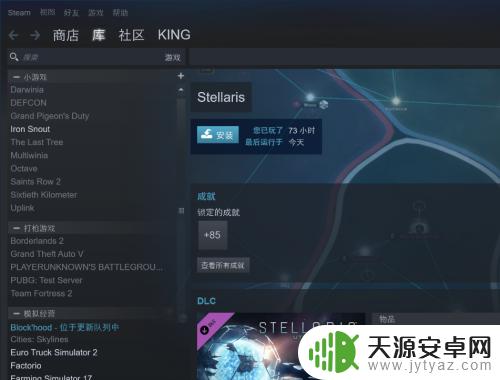
2.在弹出的菜单中,选择点击“设置”按钮,进入到steam的全局设置中。
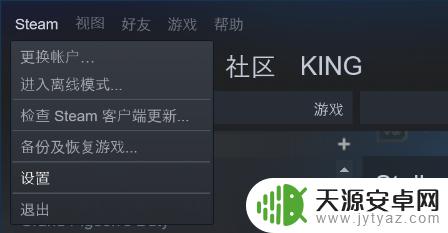
3.此时我们发现弹出了如图中所示的一个窗口,这个就是我们steam平台的设置了。在里面我们可以设置很多东西。点击左侧的”下载“按钮,进入下一步。
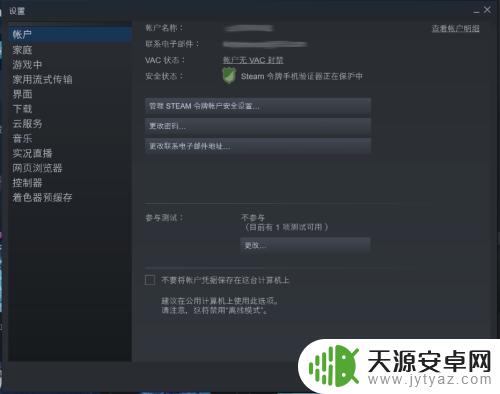
4.如图,我们可以看到右侧有下载地区的选择,点击下方的下拉菜单,即可选择我们的节点。
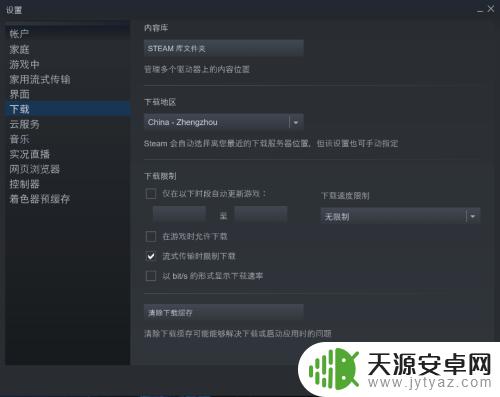
5.可以看到,所有China开头的节点。都是位于中国的节点,此外,香港地区和日本的节点速度往往也不错。根据自己的网络选择即可。选择完成后,不要忘记点击下方的”确定“按钮,进入下一步
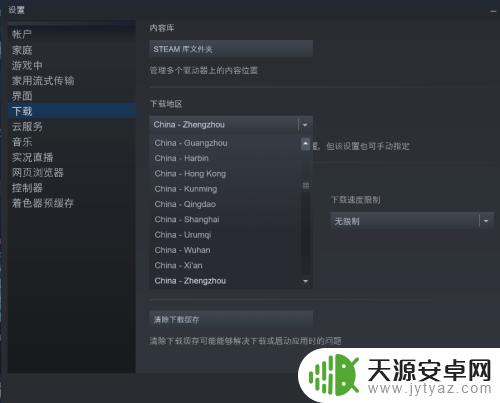
6.此时会提醒我们重启steam,点击确定,稍后等steam重启成功,就大功告成啦!当然,我们点击取消稍后手动重启,也同样可以达到效果。
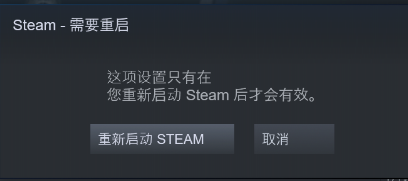
通过更改Steam中的下载节点,可以改善游戏下载速度和稳定性。在GTA5游戏下载中,更换节点十分重要。只需要依据以下步骤更改节点,即可享受更优质的游戏下载体验。










